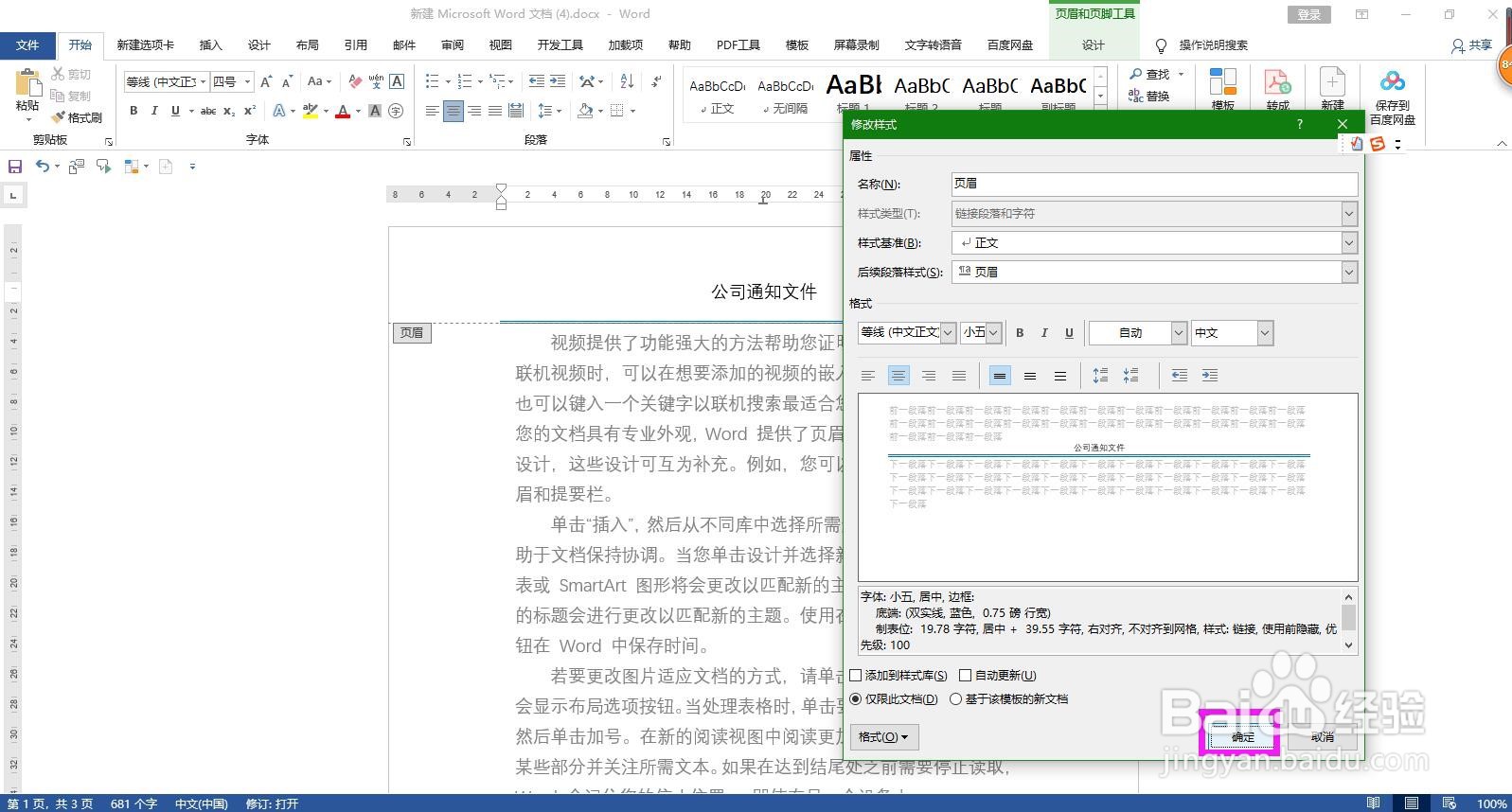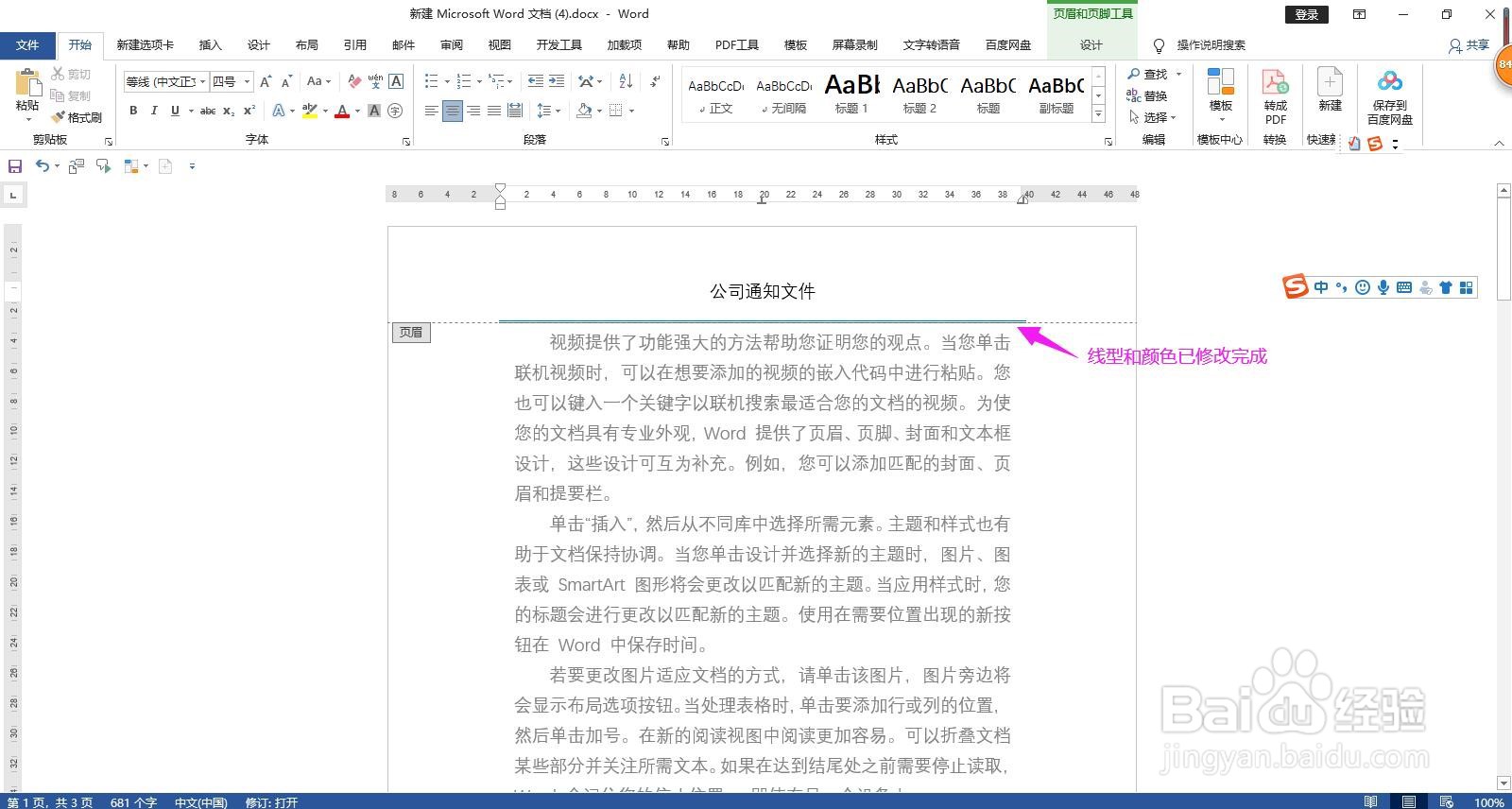1、双击页眉进入页眉编辑状态,点击上方菜单栏上的“开始”。

2、在开始菜单下点击“样式”命令组区域右下角的扩展图标。

3、在弹出的样式对话框中点击“页眉”右侧的下拉箭头。

4、在下拉列表选项中选择“修改”,弹出修改样式对话框。

5、在修改样式对话框中点击左下角的“格式”下拉箭头,在列表选项中选择“边框”。

6、在边框和底纹对话框中点击“自定义”,在样式中选择线型,点开颜色下拉箭头,选择一种颜色,选择粗细的磅值。
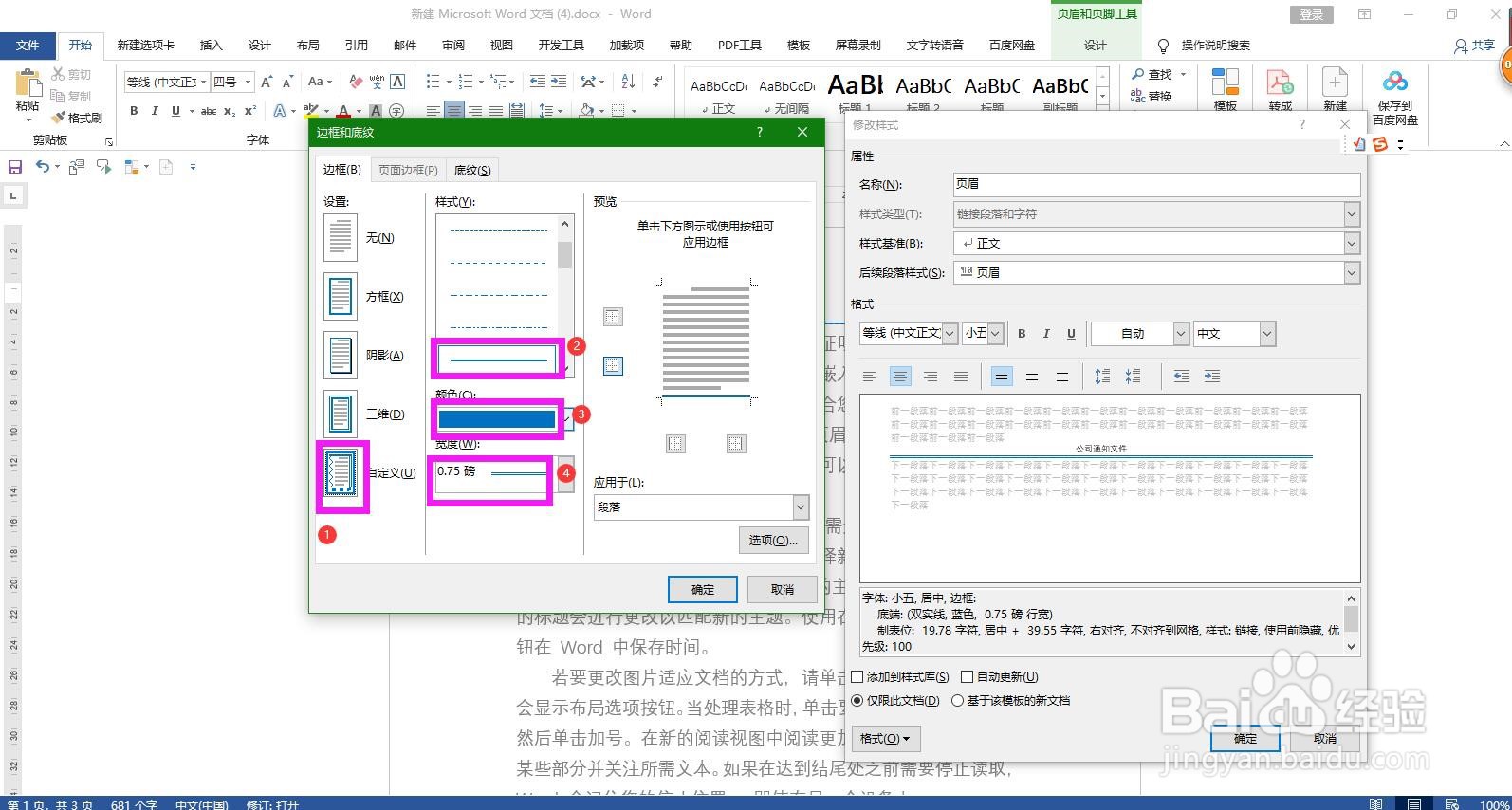
7、在边框和底纹对话框中右侧的预览区域点击下框线的位置,点开“应用于”下面方框的下拉箭桌薜兀变头,选择“段落”,点击确定按钮。
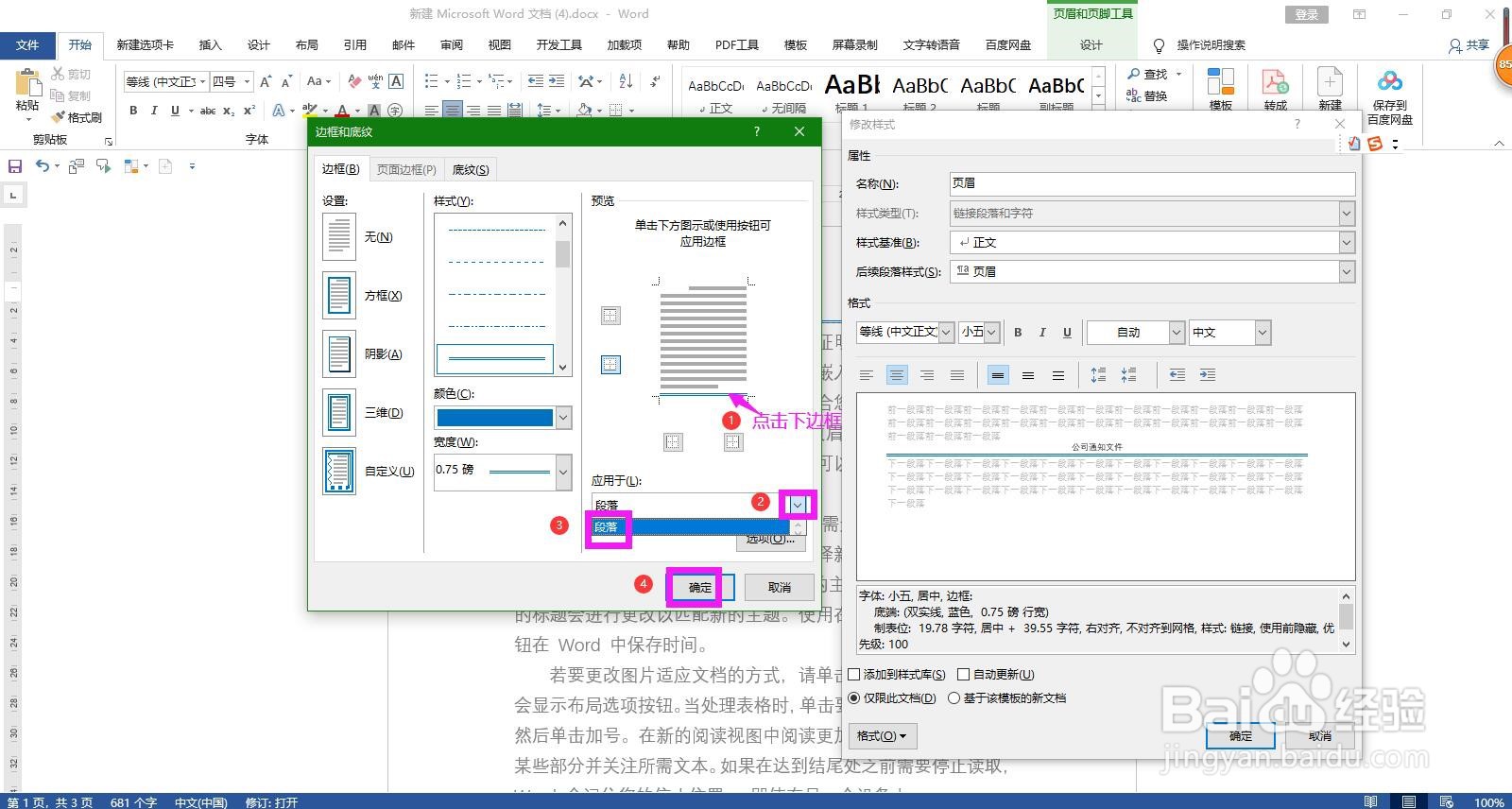
8、回到修改样式对话框中点击确定按钮,这样页眉横线的线型和颜色就设置完成了。